还不知道101教育ppt的班级在哪儿创建吗?那么还不知道的朋友可以来看看小编带来的101教育ppt创建班级的步骤哦,希望可以帮助到大家。
首先,登录,登录之后,在样本库那里选择学校(要之前申请注册有的学校才能找到,如果没有就不用理会)——点击班级管理——创建班级
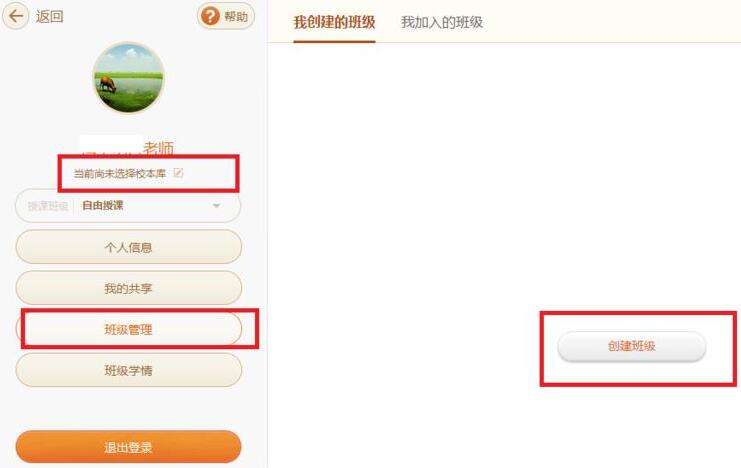
在创建班级对话框那里点击修改页面,添加班级的集体照片或相关班级照片作为封面——设置班级、学段、年级,加入权限选择允许加入——点击保存。
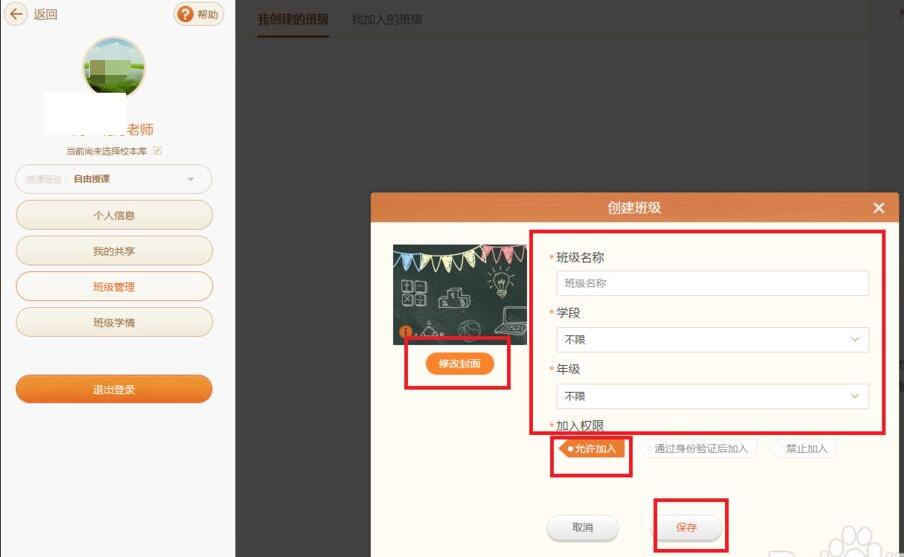
创建班级完成后,点击所有学生——点击添加学生——批量添加——点击下载批量添加模板——把学生的信息输入到模板那里(如果自己有电子表格的学生信息,复制粘贴到模板那里——点击选择文件,把学生信息的电子表格添加进去就可以批量添加学生了,也可以点击单个添加或者添加已有账号的学生。——点击添加
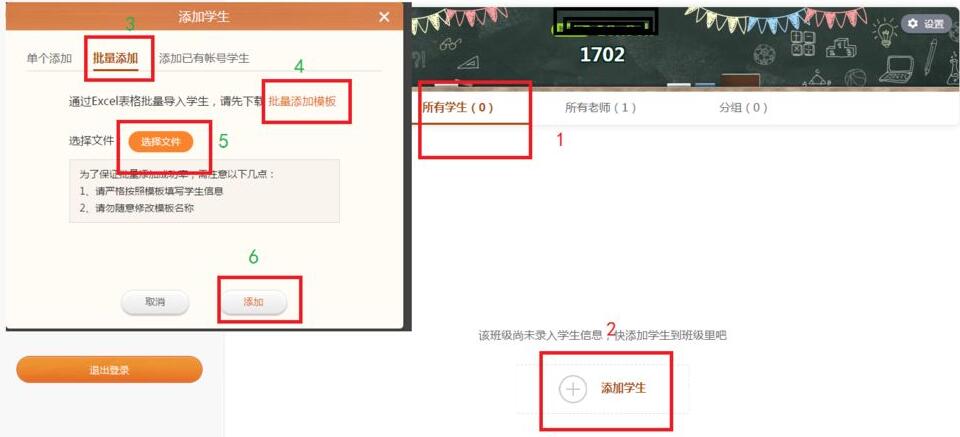
添加教师:点击所有老师——点击添加老师——把老师注册的账号以及姓名和学科分别输入相应的对话框那里——点击添加。
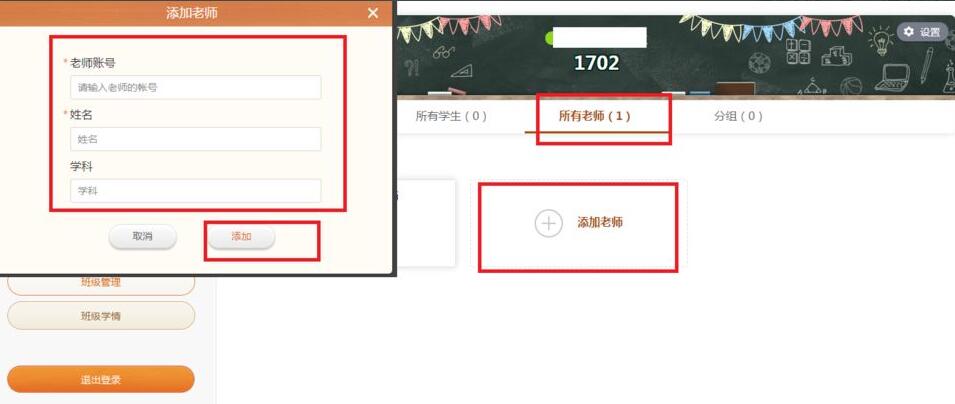
这样使用教育PPT来上课之后,提问学生、学生课堂作业、课后作业、错题以及总体情况等都可以点击班级学情进行了解,能更全面了解学生。可以筛选时间来了解学生每个阶段的情况。
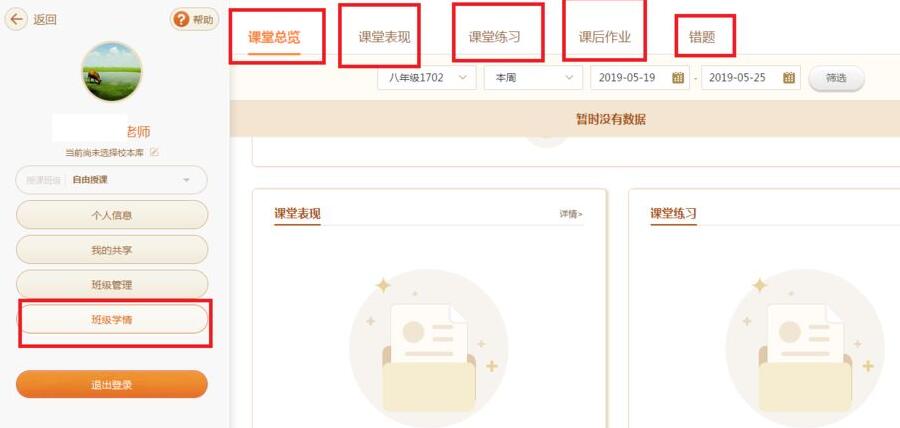
以上就是小编带来的101教育ppt创建班级的步骤,有需要的朋友不要错过哦。
- 《祝你幸福!》曝MV 任素汐治愈人心肖央叩问婚姻
- 周星驰《食神》终极预告 再现经典无厘头爆笑开饭
- 《白蛇:浮生》曝特别视频 李公甫再唤小青温暖催泪
- 加菲、皮尤主演!R级爱情片《我们同在》曝剧照
- 《一代人师严修》研讨会 艺术创作彰显教育精神
- 《海洋奇缘2》曝宣传照 新反派Matangi造型解锁
- 联想桌面窗口管理器占用内存过高怎么办?桌面窗口管理器占用内存过高的解决方法
- 联想笔记本怎么设置从固态硬盘启动?联想笔记本设置固态硬盘启动的方法
- 笔记本电脑打不出字怎么办?笔记本键盘打不出字的解决方法
- 联想拯救者怎么恢复出厂系统?联想拯救者复出厂设置的方法
- 《黑神话悟空》全丹方收集指南 全丹方获取方法
- 罗技驱动程序打不开怎么办?罗技驱动程序打不开解决方法
- 华硕笔记本U盘启动BIOS怎么设置?华硕U盘启动BIOS设置方法
- 华硕开机自动进入BIOS怎么办?华硕电脑开机自动进入BIOS界面的解决办法
- 《GTAOL》披萨配送活动赚钱指南
- 惠普暗影精灵9一键重装Win10系统教程图解
- 华硕天选笔记本U盘重装系统Win11教程
- 《黑神话悟空》全变化解锁方法 六十三难解锁方法
- 《原神》奇怪的丘丘人刷新位置一览 原神大伟丘在哪
- 《原神》4.8全风属性角色养成攻略
- 《黑神话悟空》全法术解锁方法 七十五难解锁方法
- 戴尔游匣G15键盘颜色怎么改?戴尔游匣G15键盘颜色更改方法
- 《崩坏星穹铁道》2.4花火养成材料汇总 花火养成材料需求一览
- 《原神》5.0版本上半活动一览 5.0版本上半有哪些活动
- 《原神》绮绘的踪绪活动玩法介绍 绮绘的踪绪活动怎么玩
- 聚焦女性奋斗成长 院线电影《我心如磐》正式开机
- 纪录片《超/人》曝预告 揭克里斯托弗瘫痪后生活
- 电影频道M指数2024第34周传播热度冠军:《刺猬》
- 《青云塔三姐妹》开机 廖京生王思懿等演员亮相
- 电影频道M指数2024年第34周热映影片票房榜发布